
Найоптимальніший варіант розгорнути його у себе на домашньому комп'ютері. Це допоможе Вам розібратися в пристрої та налаштування CMS. та й краще в спокійній обстановці у себе на комп'ютері повністю розгорнути сайт, налагодити його і наповнити необхідною контентом. І в цьому нам допоможе джентльменський набір Web-розробника Денвер (D enwer).
Запускаємо викачаний файл. І підтверджуємо наше бажання встановити пакет натисканням на кнопку «Yes».
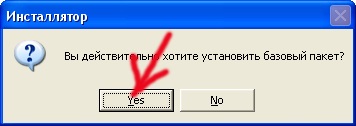
Тепер чекаємо поки пакет розпакується.
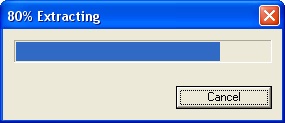
Після розпакування пакету відкриється сторінка браузера яку для продовження установки треба закрити.
Тепер для продовження Денвер (D enwer) попросить Вас натиснути «Enter»
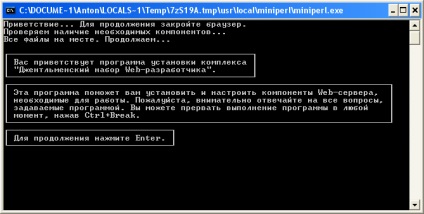
Тиснемо «Enter». Після цього Денвер попросить Вас вказати шлях для установки пакета. За замовчуванням це «C: \ WebServers». Я б не рекомендував її міняти - тому натискаємо «Enter».

Денвер попросить Вас підтвердити шлях. Для підтвердження шляху натисніть «Y» і знову «Enter». І бачимо:
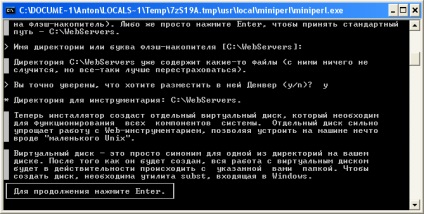
Знову тиснемо «Enter». І тепер D enwer пропонує нам вибрати букву майбутнього віртуального диска:

Раджу залишити його без змін і знову натиснути «Enter». Денвер створить віртуальний диск і ще раз попросить натиснути «Enter» - тиснемо. І бачимо наступне:

Тепер Денвер пропонує створити ярлики на робочому столі для запуску сервера:

натисніть "y" (ігрек) і знову "Enter". Все, сервер встановлений! Для його запуску відкрийте свій Робочий стіл і запустіть ярлик "Start Denwer".
Як встановити сайт на локальний сервер Денвер (Denwer) я розповім в наступному уроці.
Нотатки на полях:
Якщо Денвер (Denwer) хостинг або виділений сервер змінив версію php на 5.3 і вище, то швидше за все на сторінках, де на сервер відправляється багато змінних (понад 1000) буде красуватися ця помилка
Warning: Unknown: Input variables exceeded 1000. To increase the limit change max_input_vars in php.ini.
Її можна побороти просто додавши в файл .htaccess кілька змінних
php_value max_input_vars 50000
php_value suhosin.request.max_vars 50000
php_value suhosin.post.max_vars 50000
Цифру в 50000 я поставив щоб вже точно бути впевненим, що наприклад фраз перекладів в моєму сайті не набереться більше ніж значення змінної max_input_vars. Ви звичайно ж можете поставити своє значення.
Якщо не спрацює, то спробуйте перезапустити сервер (Apache).
Радий якщо зміг допомогти.